haibiettuot
Nhân Viên
Khi làm việc với Excel, người dùng thường xuyên phải sử dụng các hàm tìm kiếm như VLOOKUP, HLOOKUP, hoặc MATCH để tra cứu và xử lý dữ liệu. Tuy nhiên, trong quá trình sử dụng, bạn có thể gặp phải một lỗi phổ biến là #N/A. Vậy #N/A trong Excel là lỗi gì, nguyên nhân và cách khắc phục ra sao? Cùng tìm hiểu chi tiết trong bài viết này.
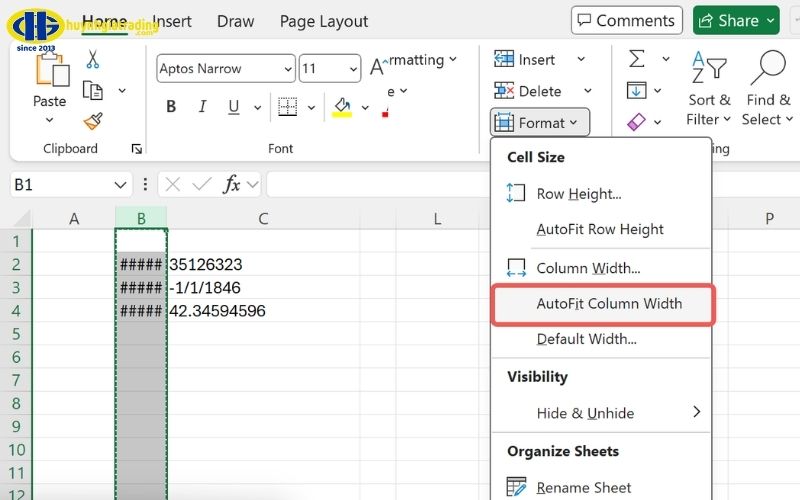 Lỗi #N/A trong Excel là gì?
Lỗi #N/A trong Excel là gì?
Lỗi #N/A trong Excel xuất hiện khi bạn sử dụng các hàm tìm kiếm hoặc tham chiếu mà không thể tìm thấy giá trị yêu cầu. Đơn giản, lỗi #N/A là thông báo của Excel rằng giá trị mà bạn đang tra cứu không tồn tại trong phạm vi dữ liệu được chỉ định. Đây không phải là một lỗi nghiêm trọng nhưng lại là một yếu tố quan trọng cần được xử lý, đặc biệt khi bạn đang làm việc với bảng tính chứa nhiều dữ liệu.
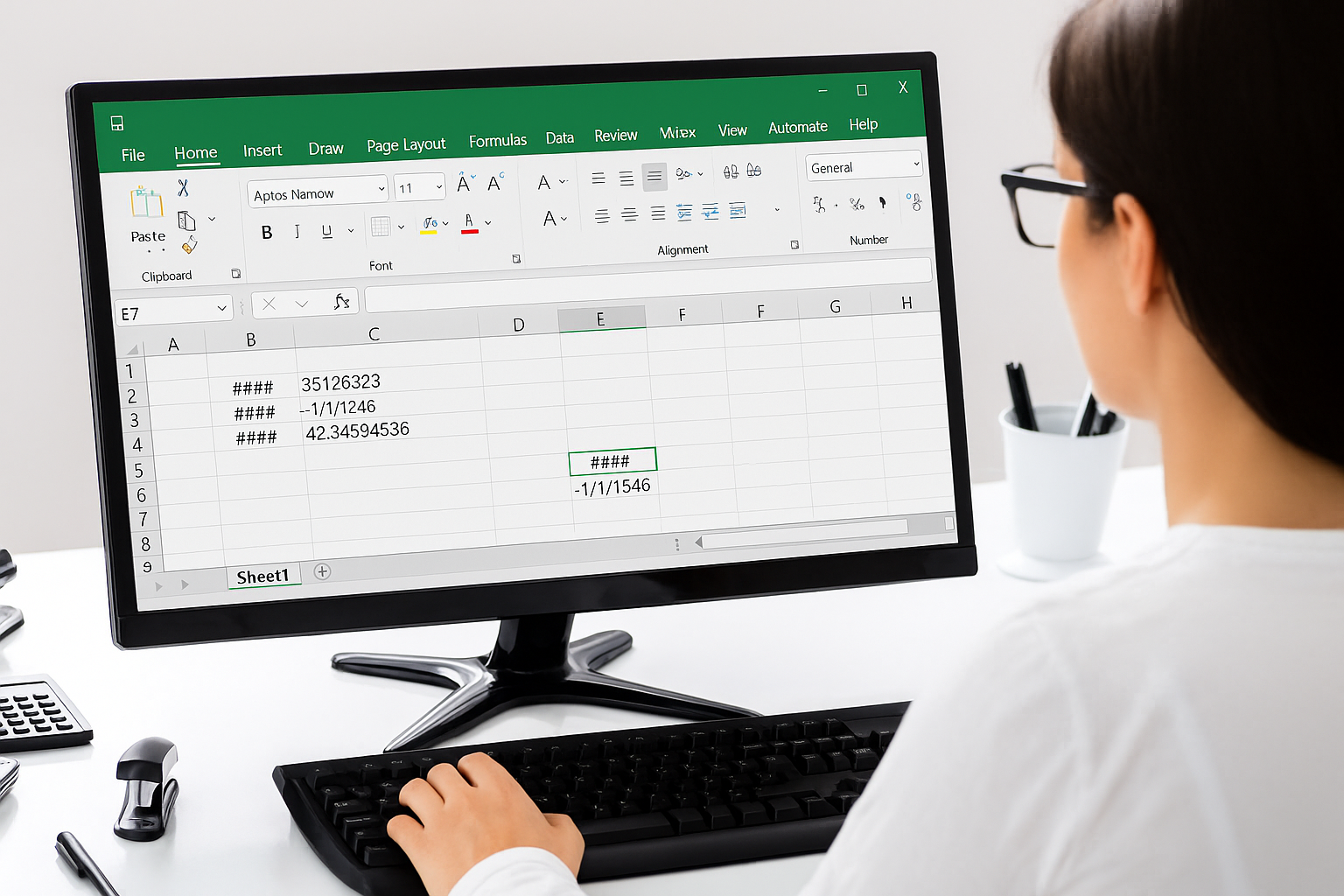
Nguyên nhân gây ra lỗi #N/A trong Excel
Lỗi #N/A có thể xuất phát từ nhiều nguyên nhân khác nhau. Dưới đây là các lý do phổ biến nhất:
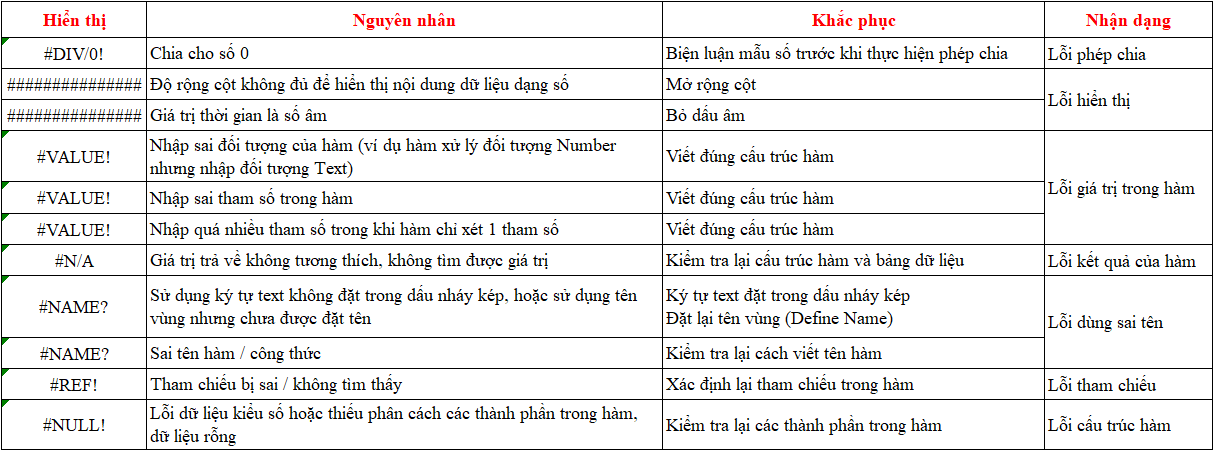
Cách khắc phục lỗi #N/A trong Excel
Để khắc phục lỗi #N/A, bạn có thể áp dụng một số phương pháp đơn giản sau đây:
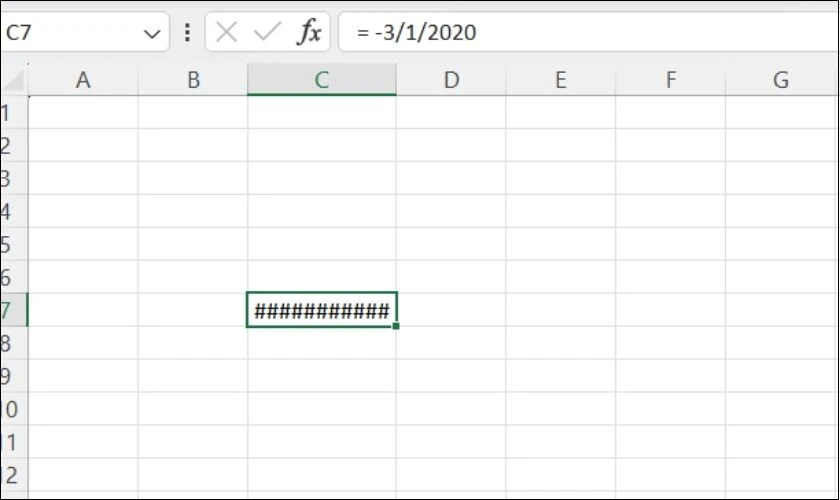
Các ví dụ về lỗi #N/A trong Excel
Để hiểu rõ hơn về lỗi #N/A, dưới đây là một số ví dụ cụ thể:
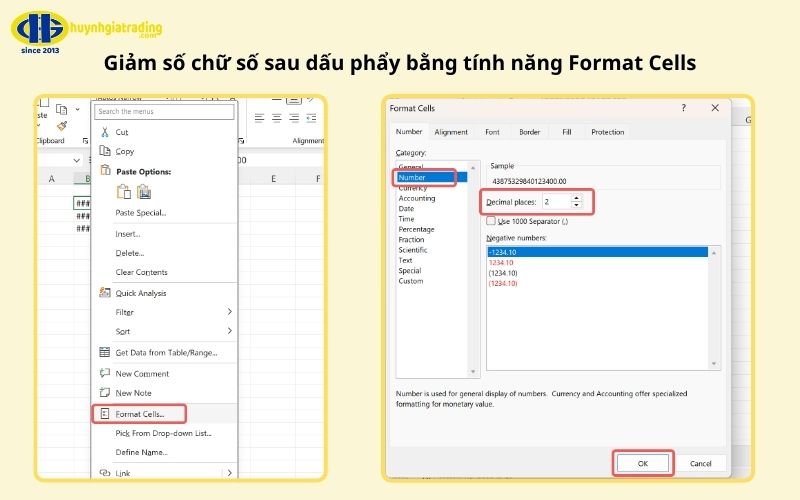
Kết luận
Lỗi #n/a trong excel là lỗi gì ? Đây là một lỗi phổ biến xảy ra khi bạn sử dụng các hàm tìm kiếm mà không thể tìm thấy giá trị cần tra cứu trong phạm vi đã cho. Để khắc phục lỗi này, bạn cần kiểm tra lại giá trị tra cứu, đảm bảo dữ liệu trong bảng đồng nhất, và điều chỉnh phạm vi tìm kiếm cho đúng. Bằng cách hiểu rõ nguyên nhân và áp dụng các phương pháp khắc phục phù hợp, bạn có thể tránh được sự gián đoạn công việc khi làm việc với Excel.
Xem thêm thông tin khác tại: Huỳnh Gia Trading
Lỗi #N/A trong Excel xuất hiện khi bạn sử dụng các hàm tìm kiếm hoặc tham chiếu mà không thể tìm thấy giá trị yêu cầu. Đơn giản, lỗi #N/A là thông báo của Excel rằng giá trị mà bạn đang tra cứu không tồn tại trong phạm vi dữ liệu được chỉ định. Đây không phải là một lỗi nghiêm trọng nhưng lại là một yếu tố quan trọng cần được xử lý, đặc biệt khi bạn đang làm việc với bảng tính chứa nhiều dữ liệu.
Nguyên nhân gây ra lỗi #N/A trong Excel
Lỗi #N/A có thể xuất phát từ nhiều nguyên nhân khác nhau. Dưới đây là các lý do phổ biến nhất:
- Giá trị tra cứu không có trong phạm vi tìm kiếm
Đây là nguyên nhân chính gây ra lỗi #N/A. Ví dụ, khi bạn sử dụng hàm VLOOKUP để tìm kiếm một giá trị trong bảng nhưng giá trị đó không tồn tại trong phạm vi tìm kiếm, Excel sẽ trả về lỗi #N/A. Điều này có thể xảy ra khi bạn nhầm lẫn tên hoặc chỉ tìm kiếm một phần của giá trị. - Dữ liệu trong bảng và giá trị tra cứu không đồng nhất
Lỗi #N/A cũng có thể xuất hiện khi kiểu dữ liệu của giá trị tra cứu và dữ liệu trong bảng không đồng nhất. Ví dụ, bạn đang tra cứu một số nhưng phạm vi dữ liệu chứa văn bản, điều này khiến Excel không thể tìm thấy giá trị phù hợp. - Tham chiếu phạm vi không đúng
Khi sử dụng các hàm tra cứu, bạn cần đảm bảo rằng phạm vi tìm kiếm được chỉ định chính xác. Nếu phạm vi không đủ rộng hoặc không đúng, Excel không thể tra cứu chính xác và sẽ báo lỗi #N/A. Đôi khi, người dùng có thể vô tình chọn sai vùng dữ liệu, dẫn đến lỗi này. - Sử dụng công thức sai cú pháp
Nếu bạn nhập công thức không đúng cú pháp, chẳng hạn như thiếu dấu ngoặc hoặc tham chiếu không hợp lệ, Excel cũng sẽ không thể tìm thấy giá trị tra cứu và trả về lỗi #N/A. Điều này thường gặp khi sử dụng các hàm tìm kiếm phức tạp mà không kiểm tra kỹ các tham số.
Cách khắc phục lỗi #N/A trong Excel
Để khắc phục lỗi #N/A, bạn có thể áp dụng một số phương pháp đơn giản sau đây:
- Kiểm tra lại giá trị tra cứu
Đầu tiên, bạn nên kiểm tra xem giá trị tra cứu có tồn tại trong bảng dữ liệu không. Nếu giá trị không có, bạn cần thay đổi giá trị tra cứu hoặc mở rộng phạm vi tìm kiếm. Một mẹo đơn giản là đảm bảo rằng bạn không nhập sai tên hoặc có khoảng trống giữa các ký tự. - Đảm bảo sự đồng nhất giữa kiểu dữ liệu
Kiểm tra sự đồng nhất giữa kiểu dữ liệu tra cứu và dữ liệu trong bảng. Nếu bạn tra cứu số trong khi bảng chứa văn bản hoặc các ký tự khác, hãy điều chỉnh lại dữ liệu sao cho phù hợp. Đối với các trường hợp này, bạn có thể sử dụng các công thức như VALUE để chuyển văn bản thành số. - Sử dụng hàm IFERROR để xử lý lỗi
Nếu bạn không muốn hiển thị lỗi #N/A trong kết quả của bảng tính, bạn có thể sử dụng hàm IFERROR để thay thế lỗi này bằng một giá trị tùy chỉnh. Ví dụ: =IFERROR(VLOOKUP(A1, B1:B10, 1, FALSE), "Không tìm thấy"). Hàm này sẽ giúp bạn kiểm soát các lỗi và thay thế chúng bằng thông báo dễ hiểu hơn. - Kiểm tra lại công thức và phạm vi tìm kiếm
Một trong những cách hiệu quả nhất để khắc phục lỗi #N/A là kiểm tra lại công thức và phạm vi tìm kiếm. Bạn có thể kiểm tra từng tham số trong công thức để đảm bảo rằng các phạm vi được chỉ định chính xác và đầy đủ. Đôi khi, lỗi có thể xuất hiện chỉ vì phạm vi dữ liệu không được xác định đúng.
Các ví dụ về lỗi #N/A trong Excel
Để hiểu rõ hơn về lỗi #N/A, dưới đây là một số ví dụ cụ thể:
- Ví dụ 1: Lỗi khi tìm kiếm giá trị không có trong bảng
Giả sử bạn có một bảng danh sách sinh viên và điểm thi, nhưng bạn muốn tra cứu điểm của một sinh viên không có trong bảng. Lúc này, hàm VLOOKUP sẽ trả về lỗi #N/A vì không tìm thấy giá trị trong phạm vi tìm kiếm. - Ví dụ 2: Lỗi do kiểu dữ liệu không khớp
Khi bạn sử dụng hàm VLOOKUP để tra cứu một số nhưng bảng dữ liệu chứa văn bản, lỗi #N/A sẽ xuất hiện. Trong trường hợp này, bạn cần đảm bảo rằng kiểu dữ liệu trong bảng khớp với kiểu dữ liệu mà bạn đang tra cứu. - Ví dụ 3: Lỗi khi phạm vi tìm kiếm không đúng
Nếu bạn đang tìm kiếm một giá trị trong phạm vi không đủ rộng hoặc không chính xác, hàm tìm kiếm sẽ không thể trả về kết quả và báo lỗi #N/A.
Kết luận
Lỗi #n/a trong excel là lỗi gì ? Đây là một lỗi phổ biến xảy ra khi bạn sử dụng các hàm tìm kiếm mà không thể tìm thấy giá trị cần tra cứu trong phạm vi đã cho. Để khắc phục lỗi này, bạn cần kiểm tra lại giá trị tra cứu, đảm bảo dữ liệu trong bảng đồng nhất, và điều chỉnh phạm vi tìm kiếm cho đúng. Bằng cách hiểu rõ nguyên nhân và áp dụng các phương pháp khắc phục phù hợp, bạn có thể tránh được sự gián đoạn công việc khi làm việc với Excel.
Xem thêm thông tin khác tại: Huỳnh Gia Trading

 Vận hành bởi Trương Anh Vũ®
Vận hành bởi Trương Anh Vũ®